字幕の作成方法
字幕の使い方についてまとめていきます。
「字幕」≒「テロップ」と思っていただいて大丈夫です。
字幕は基本的にはキャラクター編集で設定したものが自動的に表示されますが特定の字幕だけ表示させたい、そんな時に使います。
字幕の作成方法まとめ
字幕の設定
1.字幕を個別操作しよう
1-1.まずは適当に入力したテロップの初期表示状態を確認しましょう
(今回は「キャラクターの設定に従う」になっていました)

1-2.字幕の設定を「表示」にするとテロップ自体は表示されるけど、テロップ操作のメニューは非表示のままとなります。

1-3.字幕の設定を「非表示」にするとテロップも表示されず、テロップ操作のメニューも非表示となります。

1-4.字幕の設定を「個別に設定する」にするとテロップが表示されて、テロップ操作のメニューも表示されて個別に設定できるようになります。

個別に設定
個別に設定する方法
1.字幕を個別に設定する
1-1.まずは普通にゆっくりボイスを追加しましょう

1-2.デフォルトでは「キャラクターの設定に従う」となっているので「個別に設定」に変更します

1-3.下のテロップは「キャラクターの設定に従う」、上のテロップは「個別に設定する」で表示させたテロップです

2.そもそも「キャラクターの設定に従う」って何?
2-1.「キャラクターの設定」というのはメニューバーの「ファイル」→「キャラクターの編集」で作成・編集したキャラクターの設定が選ばれます
(今回はキャラクターで「ゆっくり霊夢」を使用していたので「ゆっくり霊夢」の設定が選ばれています)


字幕の操作方法
個別に字幕を使う方法は?
それでは字幕の作成方法についてまとめていきます。

1.字幕の設定方法色々
1-1.まずは適当に入力したテロップの初期表示状態を確認しましょう
(今回は「キャラクターの設定に従う」になっていました)

1-2.字幕の設定を「表示」にするとテロップ自体は表示されるけど、テロップ操作のメニューは非表示のままとなります。

1-3.字幕の設定を「非表示」にするとテロップも表示されず、テロップ操作のメニューも非表示となります。

1-4.字幕の設定を「個別に設定する」にするとテロップが表示されて、テロップ操作のメニューも表示されて個別に設定できるようになります。

2.「個別に設定する」でテロップを操作しよう
2-1.まずは普通にゆっくりボイスを追加しましょう

2-2.デフォルトでは「キャラクターの設定に従う」となっているので「個別に設定」に変更します

2-3.下のテロップは「キャラクターの設定に従う」、上のテロップは「個別に設定する」で表示させたテロップです

3.そもそも「キャラクターの設定に従う」って何?
3-1.「キャラクターの設定」というのはメニューバーの「ファイル」→「キャラクターの編集」で作成・編集したキャラクターの設定が選ばれます
(今回はキャラクターで「ゆっくり霊夢」を使用していたので「ゆっくり霊夢」の設定が選ばれています)


字幕が消えた時の対処方法とか
ではまずテロップを表示させておきましょう

上記の様にテロップを入力しただけではテロップ操作のメニューが表示されない場合があります。
なお、テロップと字幕はほぼほぼ同じものなので「テロップ ≒ 字幕」と思っていただいて大丈夫です
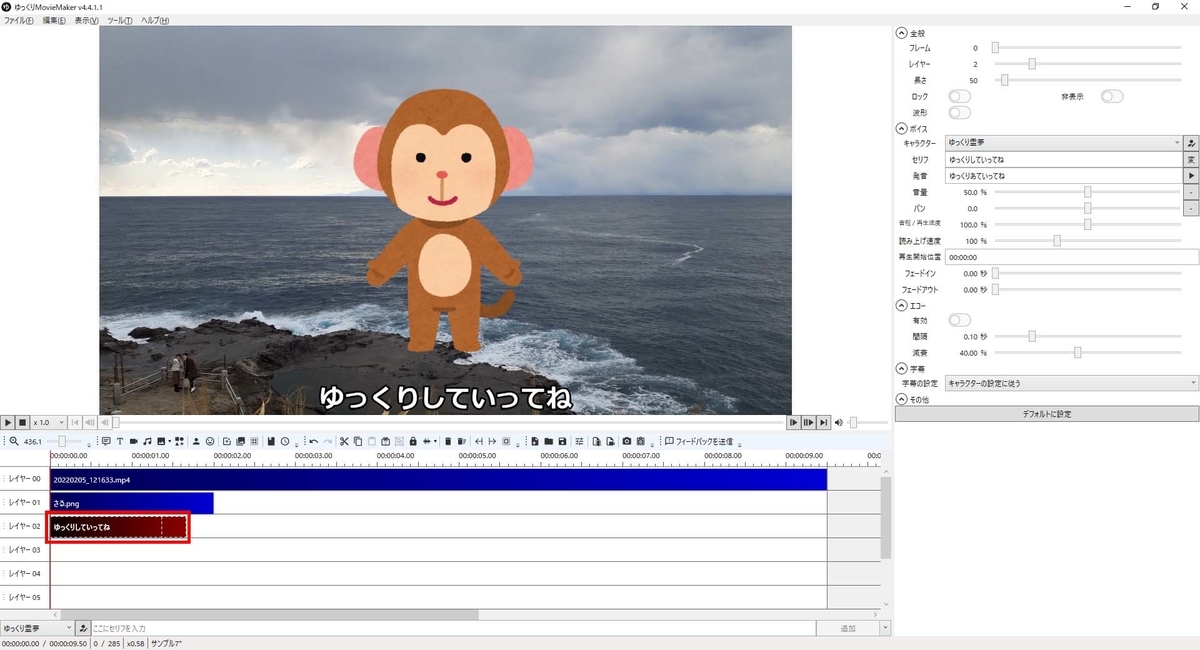

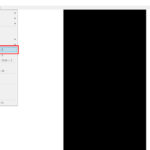
コメント